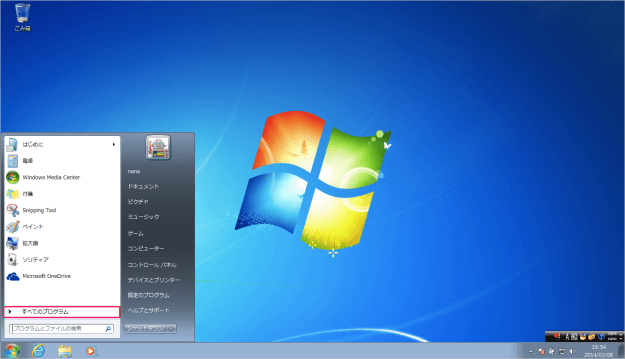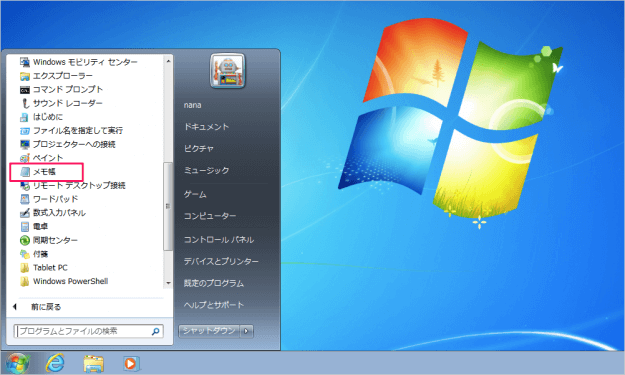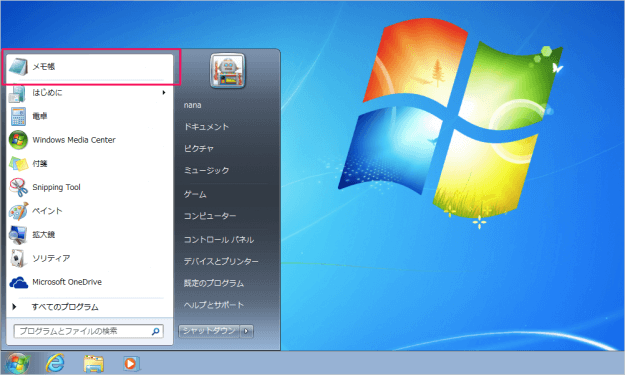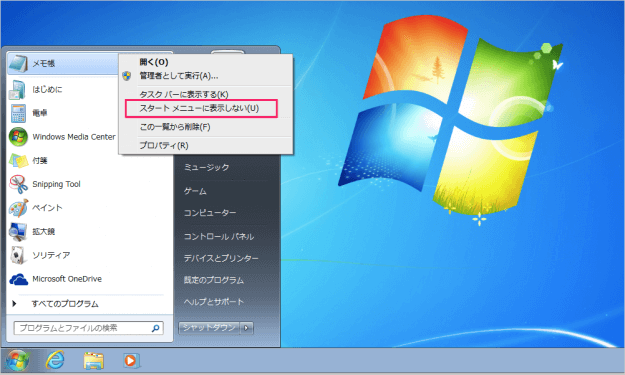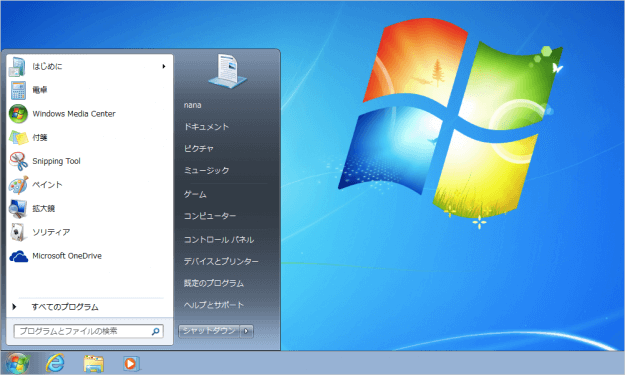デスクトップやタスクバーにアプリのショートカットを登録していない場合、「Windowsスタートメニュー」→「すべてのプログラム」→「アプリの起動」といった操作が必要になります。でも、デスクトップやタスクバーには表示したくない……といった場合は、スタートメニューにそのアプリを表示しましょう。
スタートメニューによく使うアプリを表示
ここでは例として「メモ帳」をスタートメニューに表示します。
Windowsスタートメニューから「すべてのプログラム」をクリックします。 「メモ帳」にマウスカーソルをもっていき右クリックします。 クリックするとメニューが表示されるので、その中から「スタートメニューに表示する」をクリックします。 スタートメニューをみてみると、このように「メモ帳」が表示されます。
スタートメニューにアプリを表示しない
スタートメニューにアプリを表示したアプリを表示したくなくなった場合は以下のように操作すれば、OKです。 「メモ帳」にマウスカーソルをもっていき右クリック、「スタートメニューに表示しない」をクリックします。 すると、このように元に戻ります。 その他の Windows7 の使い方や設定はこちらをご覧ください。
Windows7 の使い方と設定
※ Windows 11 のスタートメニューをカスタマイズする方法はこちらをご覧ください。Windows 11 スタートメニューをカスタマイズする方法 ※ Windows 10 のスタートメニューをカスタマイズする方法はこちらをご覧ください。Windows 10 スタートメニューをカスタマイズする方法